iPhoneからSamsungGalaxyNote8に切り替えます
「新しいGalaxyNote8 / S20を入手しましたが、iPhoneからSamsung Galaxy Note 8/S20への転送を実行するのが難しいと感じています。 iPhoneからAndroidに切り替えるための高速で信頼性の高い方法はありますか?」
最近、多くの読者から、安全なSamsungGalaxy転送ツールに関して同様の質問が寄せられています。 驚かれるかもしれませんが、データを失うことなくiPhoneをSamsung Galaxy Note 8/S20に転送する方法はいくつかあります。 私たちは皆、時々スマートフォンを切り替えます。 ただし、データを保持するために、時間とリソースを投資することがよくあります。 今、あなたは実行することができます iPhoneからSamsungGalaxyNote 8/S20への転送 楽に。 この包括的なガイドを読み、問題なくiPhoneをSamsung Galaxy Note 8/S20に転送する方法を学びます。
SamsungSmartSwitchを使用してiPhoneをSamsungGalaxyNote 8/S20に転送する方法
場合によっては、iPhoneから他のデバイスにコンテンツを転送するのに多大な労力がかかることがあります。 iOSデバイスにはほとんど互換性の問題があるため、iPhoneをSamsung Galaxy Note 8/S20に転送するのはかなり時間がかかります。 ユーザーにとって物事を簡単にするために、Samsungは専用の転送アプリを考案しました。 このSamsungGalaxy転送ツールを使用すると、データファイルを既存のデバイスからNote 8/S20に簡単に移動できます。
サムスンスマート·スイッチ 実行するための迅速でトラブルのない方法を提供します iPhoneからSamsungGalaxyNote 8/S20への転送。 そのため、古いiPhoneから新しいGalaxy Note 8/S20にファイルを簡単に転送できます。 iCloudからコンテンツを転送するか、USBOTGケーブルを利用することもできます。 まず、AndroidデバイスまたはPC/MACにSamsungGalaxy転送ツールを公式ページからダウンロードします。 詳細を見る.
システムを使用してコンテンツを転送するか、直接転送を実行できます。 ここでは、これらのオプションの両方について説明しました。
1.1。 PCまたはMACを使用してiPhoneからGalaxyNote8/S20に転送する
ステップ1.iPhoneをシステムに接続して起動します iTunes。 デバイスを選択し、その「サマリー」ページ。 ここから、「」をクリックします今すぐバックアップする‘ローカルシステムで携帯電話のバックアップを取ります。
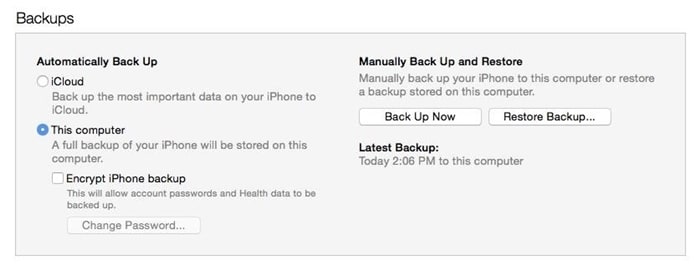
ステップ2.iPhoneデータのバックアップを取った後、それを切断し、Note 8/S20をシステムに接続します。
ステップ3.システムでSmartSwitchのデスクトップアプリケーションを起動し、ソースとして最近のiTunesバックアップを選択します。 移動するデータファイルを選択して、プロセスを開始します。
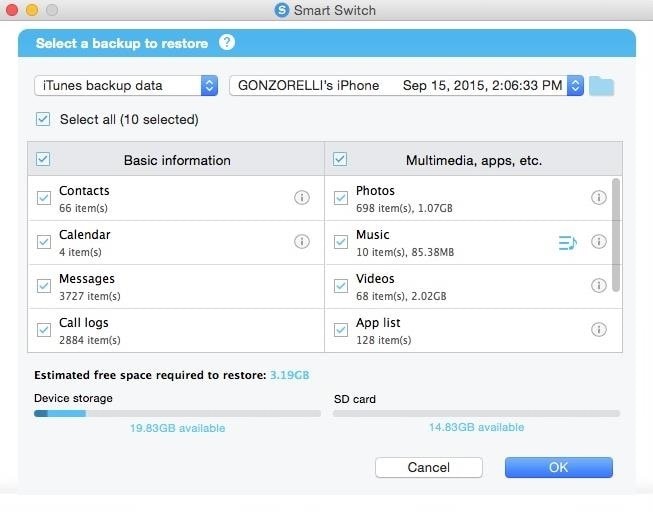
1.2。 iPhoneからNote8/S20へのデータの直接転送
手順1.USBOTGケーブル(Lightning / USBケーブルアダプター)を使用して、iPhoneとGalaxyを相互に接続します。
ステップ2.Note8 / S20でアプリを起動し、ソースデバイスとして「iOSデバイス/ iPhone」を選択して、iPhoneからSamsung Galaxy Note 8/S20への転送を開始します。
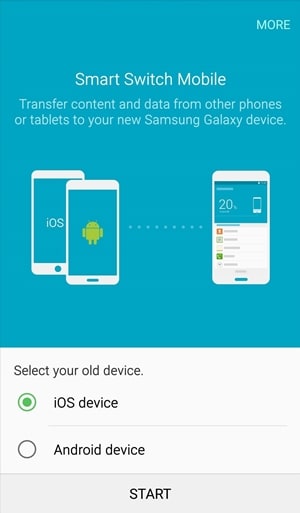
ステップ3.次のウィンドウから、iCloudバックアップを移動するか、電話から電話への直接転送を実行するかを選択します。 すでにOTGケーブルをお持ちの場合は、[iOSデバイスからインポート]オプションをタップします。
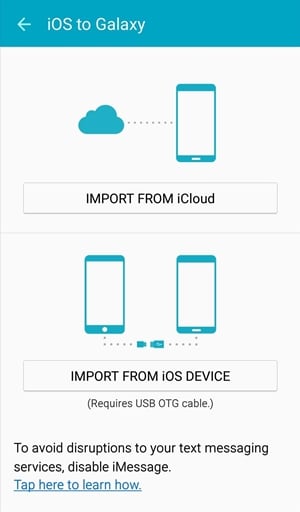
ステップ4.その後、移動する必要のあるデータを選択して、プロセスを開始できます。 iCloudオプションを選択した場合は、クレデンシャルを入力し、関連するバックアップを選択して、iCloudアカウントにサインインする必要があります。
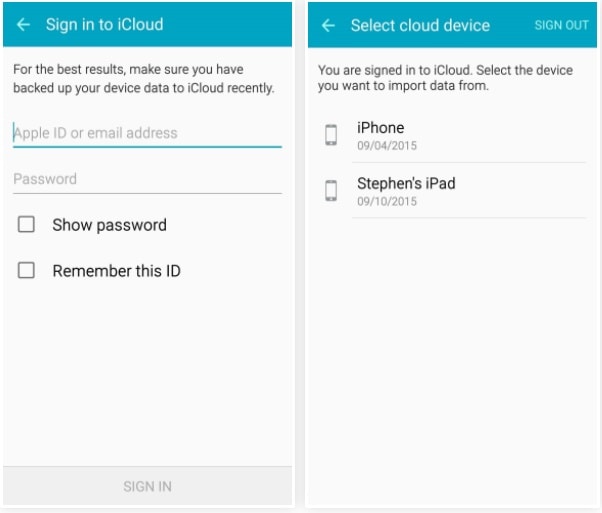
ステップ5.移動したいデータファイルの種類を選択し、「インポート」ボタンをタップします。

ステップ6.SamsungGalaxy転送ツールが操作を完了するまで、しばらく待ちます。 完了すると、次のメッセージが表示されます。
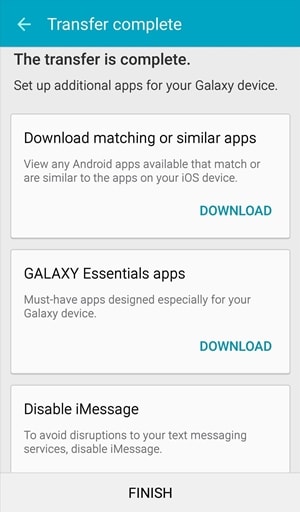
パート2。8クリックでiPhoneをSamsungGalaxyNote 20/S1に転送
ご覧のとおり、上記の解決策は少し面倒になることがあります。 さらに、それを機能させるには、USB OTGケーブルが必要であるか、iCloud(またはローカルシステム)上のデータのバックアップを取る必要があります。 したがって、電話から電話への直接転送を実行する場合は、 DrFoneTool –電話転送.
すべての主要なAndroidおよびiOSデバイスと互換性があり、WindowsおよびMac専用のデスクトップアプリケーションがあります。 DrFoneToolは、電話から電話への直接転送を実行するだけでなく、データリカバリ、バックアップ、転送など、iPhone/Android電話の管理機能もいくつか提供します。iPhoneからSamsungGalaxyNote 8/S20への転送を実行するワンクリックソリューションを提供します。 これらすべてが、SamsungGalaxyの必須の転送ツールになっています。

DrFoneTool –電話転送
1クリック電話から電話への転送
- 簡単、迅速、安全。
- iOSからAndroidなど、オペレーティングシステムが異なるデバイス間でデータを移動します。
-
最新のiOS13を実行するiOSデバイスをサポートします

- 写真、テキストメッセージ、連絡先、メモ、その他多くの種類のファイルを転送します。
- 8000以上のAndroidデバイスをサポートします。 iPhone、iPad、iPodのすべてのモデルで動作します。
注意: 手元にコンピューターがない場合は、 DrFoneTool –電話転送(モバイル版) Google Playから、iCloudアカウントにログインしてデータをダウンロードしたり、iPhoneからAndroidへのアダプターを使用してiPhoneからSamsung Galaxy Note 8/S20に転送したりできます。
DrFoneToolを使用してiPhoneをSamsungGalaxyNote 8 / S20に転送するにはどうすればよいですか?
DrFoneToolを使用すると、iPhoneをSamsung Galaxy Note 8/S20に重要なデータファイルをすぐに簡単に転送できます。 これは、電話から電話への直接転送を実行するための非常にシンプルで信頼性の高い方法を提供します。 これを使用する方法を学ぶために iPhoneからSamsungGalaxyへの転送 ツール、次の手順に従います。
手順1.両方のデバイスを接続します
DrFoneToolをPCまたはMacにインストールし、両方のデバイス(iPhoneおよびSamsung Galaxy Note 8 / S20)をシステムに接続します。 ホーム画面から「スイッチ続行するオプション。

ステップ2.Galaxyに転送するデータを選択します
アプリケーションは両方のデバイスを検出し、iPhoneとNote 8/S20のスナップショットを提供します。 理想的には、iPhoneをソースとしてリストし、Note 8/S20を宛先デバイスとしてリストする必要があります。 そうでない場合は、「フリップ」ボタンをクリックして位置を入れ替えます。 次に、iPhoneからSamsungに転送する必要のあるデータファイルを確認します。

ステップ3.転送プロセスを開始します
ファイルを選択したら、「転送を開始します‘ ボタン。 これにより、iPhoneからSamsung Galaxy Note 8/S20への転送が開始されます。 転送プロセスが完了するまでしばらく待ちます。 画面上のインジケーターから進行状況を知ることができます。 操作が正常に完了するまで、デバイスが接続されたままであることを確認してください。

今あなたが知っているとき iPhoneをSamsungGalaxyNote 8/S20に転送する方法 XNUMXつの異なるアプリケーションを使用して、デバイスを簡単に切り替えることができます。 MobileTrans Samsung Galaxy転送ツールを利用するだけで、シームレスなスマートフォンの切り替えを実行できます。 電話から電話への転送を実行するだけでなく、この優れたツールを使用して、システム上のSamsungNoteのバックアップを作成することもできます。 さらに、さまざまなソースからバックアップを復元するためにも使用できます。
何を求めている? さあ、この素晴らしいツールをすぐにダウンロードして、iPhoneからSamsung Galaxy Note 8/S20への転送をすぐに実行してください。 このガイドがお役に立ちましたら、お友達やご家族にもお気軽に共有してください。
最後の記事

